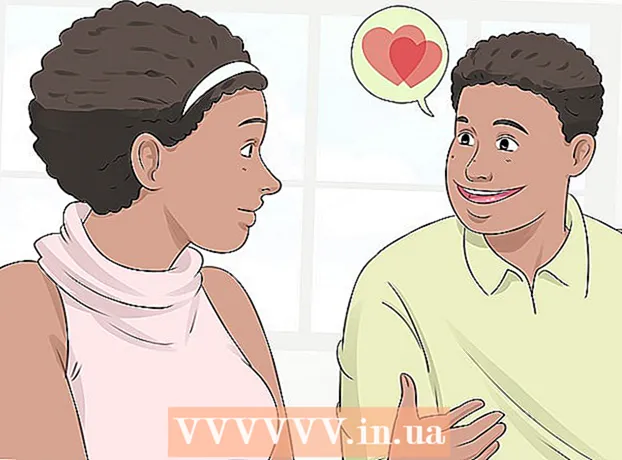ผู้เขียน:
Morris Wright
วันที่สร้าง:
25 เมษายน 2021
วันที่อัปเดต:
1 กรกฎาคม 2024

เนื้อหา
- ที่จะก้าว
- วิธีที่ 1 จาก 3: การใช้ num lock ใน Windows
- วิธีที่ 2 จาก 3: การใช้ Fn Lock ใน Windows
- วิธีที่ 3 จาก 3: การใช้ Mac
บทความนี้สอนวิธีปิดใช้งานปุ่ม Fn บนแป้นพิมพ์คอมพิวเตอร์ของคุณ
ที่จะก้าว
วิธีที่ 1 จาก 3: การใช้ num lock ใน Windows
 ค้นหาปุ่ม Num lock บนแป้นพิมพ์ของคุณ ปุ่มนี้สามารถพบได้ใกล้กับปุ่มกดที่มีตัวเลขหรือเป็นฟังก์ชันรองของปุ่มอื่น
ค้นหาปุ่ม Num lock บนแป้นพิมพ์ของคุณ ปุ่มนี้สามารถพบได้ใกล้กับปุ่มกดที่มีตัวเลขหรือเป็นฟังก์ชันรองของปุ่มอื่น - Num lock ส่วนใหญ่จะใช้เพื่อล็อคปุ่มตัวเลขบนปุ่มกด แต่คุณสามารถใช้เพื่อปิดใช้งานปุ่ม Fn ได้เช่นกัน
 กดปุ่มค้างไว้ Fn กด ตอนนี้คุณสามารถใช้ Num lock เพื่อปิดใช้งาน Fn
กดปุ่มค้างไว้ Fn กด ตอนนี้คุณสามารถใช้ Num lock เพื่อปิดใช้งาน Fn  กดที่ปุ่ม ล็อคหมายเลข ในขณะที่คุณ Fn กด ตอนนี้คุณปิดฟังก์ชั่นทั้งหมดของปุ่ม Fn ทันที
กดที่ปุ่ม ล็อคหมายเลข ในขณะที่คุณ Fn กด ตอนนี้คุณปิดฟังก์ชั่นทั้งหมดของปุ่ม Fn ทันที - ในแป้นพิมพ์บางรุ่น Num lock ดูเหมือน Num ⇩.
วิธีที่ 2 จาก 3: การใช้ Fn Lock ใน Windows
 ค้นหาปุ่ม "Fn Lock" บนแป้นพิมพ์ของคุณ คีย์นี้มักจะมีตัวล็อกและ "Fn"
ค้นหาปุ่ม "Fn Lock" บนแป้นพิมพ์ของคุณ คีย์นี้มักจะมีตัวล็อกและ "Fn" - โดยปกติคุณจะพบ Fn Lock เป็นฟังก์ชันรองบนปุ่มฟังก์ชันหนึ่งปุ่ม (F1-F12) หรือบนปุ่มพิเศษอื่น ๆ เช่น Esc.
 กดปุ่มค้างไว้ Fn กด ตอนนี้คุณสามารถใช้ Fn Lock เพื่อปิดใช้งาน Fn
กดปุ่มค้างไว้ Fn กด ตอนนี้คุณสามารถใช้ Fn Lock เพื่อปิดใช้งาน Fn  กดที่ปุ่ม Fn ล็อค ในขณะที่คุณ Fn กด ตอนนี้คุณปิดฟังก์ชั่นทั้งหมดของปุ่ม Fn ทันที
กดที่ปุ่ม Fn ล็อค ในขณะที่คุณ Fn กด ตอนนี้คุณปิดฟังก์ชั่นทั้งหมดของปุ่ม Fn ทันที - ปุ่ม Fn Lock ทำงานเหมือนกับ Caps Lock คุณสามารถเปิดและปิดปุ่มนี้ได้ทุกเมื่อ
วิธีที่ 3 จาก 3: การใช้ Mac
 เปิดเมนู Apple ในแถบเมนู คลิกที่ไอคอน Apple ที่มุมบนซ้ายของหน้าจอเพื่อเปิดเมนู Apple
เปิดเมนู Apple ในแถบเมนู คลิกที่ไอคอน Apple ที่มุมบนซ้ายของหน้าจอเพื่อเปิดเมนู Apple  คลิกที่ การตั้งค่าระบบ ในเมนู ตอนนี้คุณจะเปิดหน้าต่างใหม่พร้อมการตั้งค่าระบบ
คลิกที่ การตั้งค่าระบบ ในเมนู ตอนนี้คุณจะเปิดหน้าต่างใหม่พร้อมการตั้งค่าระบบ  คลิกที่ คีย์บอร์ด ในการตั้งค่าระบบ ตัวเลือกนี้ดูเหมือนคีย์บอร์ดและอยู่ในแถวที่สองของเมนู ตอนนี้คุณเปิดการตั้งค่าการพิมพ์และการป้อนข้อมูล
คลิกที่ คีย์บอร์ด ในการตั้งค่าระบบ ตัวเลือกนี้ดูเหมือนคีย์บอร์ดและอยู่ในแถวที่สองของเมนู ตอนนี้คุณเปิดการตั้งค่าการพิมพ์และการป้อนข้อมูล  คลิกที่แท็บ คีย์บอร์ด ที่ด้านบนสุดของหน้าต่าง มันอยู่ข้างๆ ข้อความ ในหน้าต่างคีย์บอร์ด
คลิกที่แท็บ คีย์บอร์ด ที่ด้านบนสุดของหน้าต่าง มันอยู่ข้างๆ ข้อความ ในหน้าต่างคีย์บอร์ด - เมนูอาจเปิดขึ้นโดยอัตโนมัติบนแท็บนี้ ในกรณีนี้คุณไม่จำเป็นต้องคลิกที่แท็บอีกต่อไป
 เลือกตัวเลือก "ใช้ F1, F2 และอื่น ๆ เป็นปุ่มฟังก์ชันมาตรฐาน" เมื่อเลือกตัวเลือกนี้ไฟล์ Fnคีย์ถูกปิดใช้งานยกเว้นฟังก์ชั่นพิเศษของสิบสอง ฉ.- การทดสอบ
เลือกตัวเลือก "ใช้ F1, F2 และอื่น ๆ เป็นปุ่มฟังก์ชันมาตรฐาน" เมื่อเลือกตัวเลือกนี้ไฟล์ Fnคีย์ถูกปิดใช้งานยกเว้นฟังก์ชั่นพิเศษของสิบสอง ฉ.- การทดสอบ - คุณจะพบตัวเลือกนี้ที่ด้านล่างของเมนู Keyboard
- ขณะนี้ปุ่ม F ที่ด้านบนสุดของแป้นพิมพ์ของคุณจะทำงานเป็นปุ่มฟังก์ชันมาตรฐาน (F1 - F12) ตอนนี้คุณสามารถใช้ปุ่มฟังก์ชันได้โดยไม่ต้องกด Fn
- ในการใช้ฟังก์ชั่นพิเศษใด ๆ ที่แสดงบนปุ่ม F ให้กด Fn ค้างไว้ในขณะที่กดปุ่ม F นี่เป็นฟังก์ชันเดียวที่คีย์ Fn ของคุณยังคงมีอยู่